| Тема урока: | Создание презентации в программе Microsoft Power Point (8 класс) |
| Цели: | Научить создавать слайды различной структуры; задавать необходимый фон; добавлять в презентацию текст, рисунки, и работать с ними; настраивать анимацию. развивать познавательные умения, умения частично-поисковой деятельности, умения пользоваться инструментами и командами PowerPoint, оценивать результаты выполненных действий; развивать чувство эстетического оформления документа в виде презентации |
| Методы используемые на уроке: | |
| Используемое оборудование на уроке: | Персональные компьютеры с ОС WindowsXP, 7. Мультимедийный проектор, экран
|
| Используемое программное обеспечение на уроке: | Электронный тест созданный в программе MyTestXPro Программа Microsoft Power Point пакета Microsoft Office Программа Microsoft Word пакета Microsoft Office Суперфизминутка созданная средствами флеш-аниммации. |
План урока:
Организационный момент.
Проверка домашнего задания посредством электронного тестирования.
Объяснение нового материала с одновременной практической отработкой на компьютере.
Физминутка.
Закрепление новой темы.
Итог урока.
1.Организационный момент.
2. Проверка домашнего задания.
– Ребята, на предыдущих уроках мы работали в программе Microsoft Word. Для того чтобы узнать насколько вы усвоили данную программу вы должны пройти тестирование. На Рабочем столе расположен файл «тест по информатике». Запустим этот файл и, заполнив необходимые данные, приступим к тестированию. Хочу обратить внимание на то, что вам дается 5 минут для того, чтобы ответить на 10 вопросов. По окончании теста, программа автоматически подсчитывает баллы и выставляет оценку.
3. Объяснение нового материала.
-Прежде чем начать объяснение новой темы, я хотел бы вам задать вопрос: как вы понимаете слово «презентация»? Где можно использовать презентацию?
Рассмотрим несколько значений слова «презентация».
Презентация — общественное представление чего-либо нового, недавно появившегося, созданного.
Презентация (способ представления информации) — информационный или рекламный инструмент, позволяющий сообщить нужную информацию об объекте презентации в удобной для получателя форме.
Презентация — набор слайдов и спецэффектов (слайд-шоу), текстовое содержимое презентации, заметки докладчика, а также раздаточный материал для аудитории, хранящиеся в одном файле.
- Ребята, по окончании урока вы должны сказать, какое значение слова «презентация» больше подходит для программы которую мы изучаем на уроке.
- Итак, ребята сегодня на урока мы с вами научимся создавать, оформлять и демонстрировать презентацию.
- Среди программного обеспечения существуют множество программ для создания презентаций. Сегодня мы с вами познакомимся с программой, которая входит в пакет Microsoft Office она называется - Microsoft Power Point.
Для запуска данной программы выполним команду: Пуск – Все программы - Microsoft Office - Microsoft Power Point. Выполняя команды обращайте внимание на мультимедийный экран, в котором будет отображаться действия которые я буду проговаривать и выполнять.
После выполнения данной команды на экране отобразиться окно программы:

Рассмотрим основные элементы окна программы:
В верхней части расположена строка заголовка. На ней отображается название презентации и название программы. По умолчанию презентация будет иметь название «Презентация 1».
Ниже расположена лента с командами (Главная, Вставка, Дизайн, Анимация, Показ слайдов, Рецензирование, Вид, Настройки ). При нажатии на каждой из этих команд внизу будет активизироваться панель инструментов.

Затем идет панель инструментов. Еще раз напоминаю панель инструментов будет меняться в зависимости от того какую команду вы нажмете на ленте.

Ниже располагается Область слайдов. Обратите внимание данная область в Microsoft Word называется рабочая область. И представлена в виде листа бумаги. В данной же программе она представлена в виде слайда. Хочу отметить, что презентация в программе Microsoft Power Point состоит из слайдов. Запомните еще одно новое слово - слайд. Слайд — (англ. slide — «скользить», «сдвигаться») более распространённое название диапозитива, произошедшее от способа демонстрации на экране слайд-фильма, составленного из нескольких слайдов, которые вдвигались в кадровое окно слайд-проектора. Под слайд-фильмом понимают набор слайдов одной тематики, законченного содержания.

В самом низу окна на Строке состояния отображается информация о текущей презентации (количество слайдов, язык печати).
Таким образом можно сделать такой вывод. Так как программа Microsoft Power Point относится к пакету Microsoft Office, как и программа Microsoft Word, данные программы имеют схожую структуру окон.
- А теперь ребята, приступим к созданию презентации. Итак, мы уже знаем, что презентация позволяет что то представлять. Сегодня на уроке мы создадим презентацию в которой будем представлять патриотический акт «Мәңгілік Ел». 17 января казахстанцы были свидетелями исторического события – 18 Послание Президента Республики Казахстан Н. А. Назарабаева народу Казахстана «Казахстанский путь-2050: Единая цель, единые интересы, единое будущее». В обращении Президента было дано указание Правительству Казахстана разработать и принять Патриотический акт «Мәңгілік Ел». Главное направление которого, достижение главной цели Стратегии-2050! Хочется процитировать слова главы государства: «Особо обращаюсь к нашей молодежи. Эта Стратегия - для вас. Вам участвовать в её реализации и вам пожинать плоды её успеха. Включайтесь в работу, каждый на своём рабочем месте. Не будьте равнодушными. Создавайте судьбу страны вместе со всем народом!»
- В данном Патриотическом акте можно выделить семь пунктов. Именно эти пункты мы включим в нашу презентацию.
Итак, приступим к созданию презентации. Для начала необходимо выбрать макет слайда. Для этого выполним команду: Главная – Макет. В раскрывшемся списке выберем макет Только заголовок.

После этого необходимо выбрать оформление для нашей презентации. Для этого щелкнем на ленте по команде Дизайн. В панели инструментов среди образцов выберем необходимую тему. 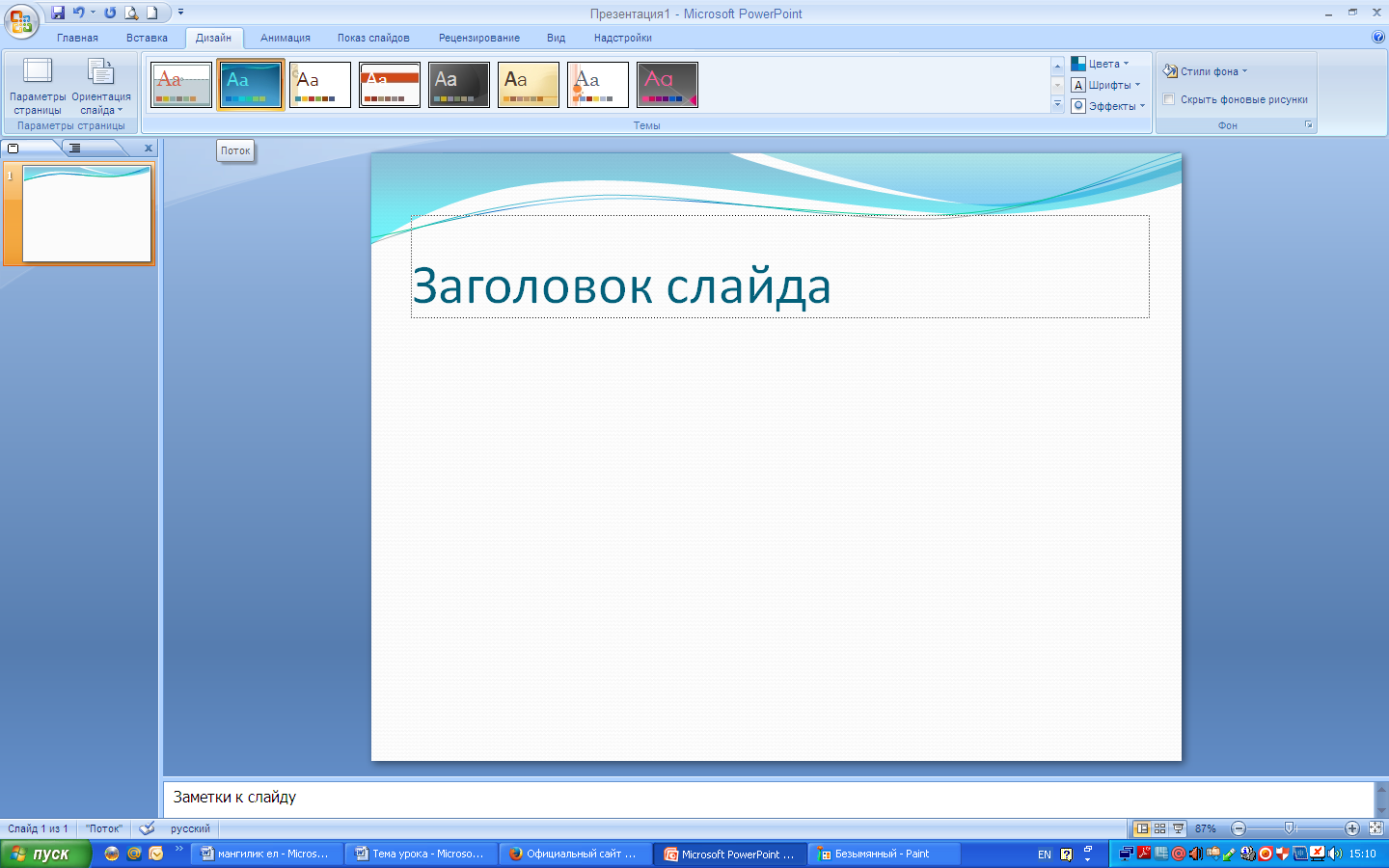
Затем в строке заголовок слайда напишем Патриотический акт «Мәңгілік Ел»

Затем при помощи кнопки Главная на ленте изменим Тип шрифта, Размер шрифта, Цвет шрифта предварительно выделив текст.


Далее в слайд мы можем добавить Рисунок. Для этого необходимо выпонить команду Вставка – Рисунок. В появившемся окне укажем расположение рисунка. Рисунки у нас находятся на Рабочем столе в папке Мәңгілік Ел. Выберем рисунок под названием «эмблема». И нажмем кнопку Вставить.




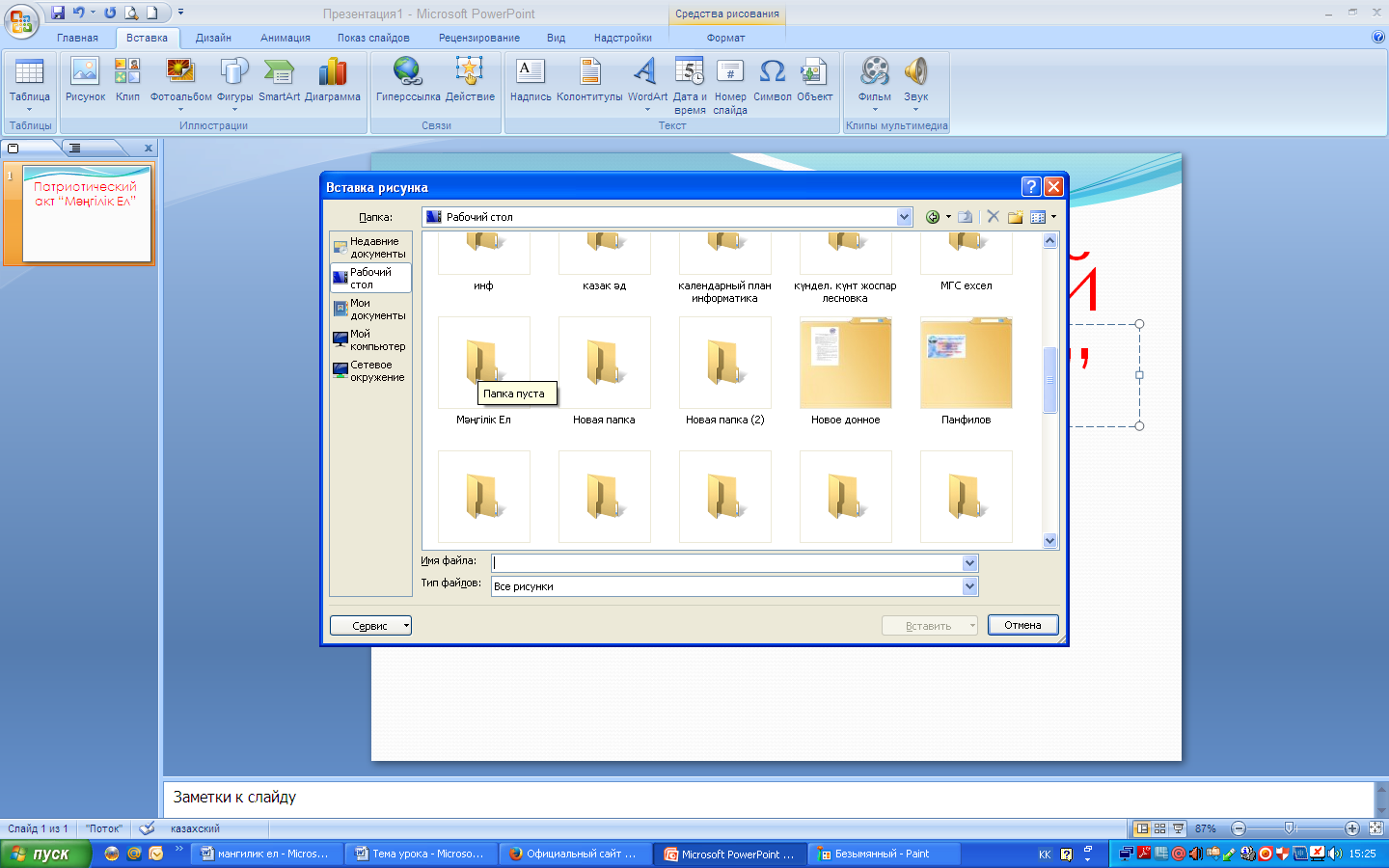
На экране отобразиться рисунок который мы можем отредактировать по своему усмотрению.
Далее, к объектам мы можем применить анимацию. То есть сделать так, чтобы выделенные нами объекты могли двигаться. Ребята, обратите внимание на новое слово – анимация.
- Для того чтобы применить анимацию необходимо выполнить команду Анимация. В появившейся панели необходимо выбрать эффект анимации. Все эти действия мы проделываем с текстом и с рисунком.




Итак, наш титульный слайд готов.
4. Физминутка. Для проведения физминутки используется специальная программа, созданная средствами флеш-анимации. Изображение проецируется при помощи мультимедийного проектора.
Теперь для представления остальных пунктов Патриотического акта «Мәңгілік Ел» необходимо создать еще несколько слайдов. Имейте в виду ребята, что презентация может состоять из большого количества слайдов. Для того, чтобы добавить слайд в презентацию небходимо на текущем слайде щелкнуть правой кнопкой мыши и в появившемся меню выбрать пункт Создать слайд.


В появившемся слайде выберем макет Только заголовок. Для того чтобы написать пункт Патриотического акта «Мәңгілік Ел» мы используем готовый текст напечатанный в документе Microsoft Word, который находится на Рабочем столе в папке Мәңгілік Ел, скопировав его и вставив в слайд. Также отформатируем его, и вставим рисунок из папки под соответствующим номером. По возможности можно применить анимацию. Те же самые действия выполним с остальными пунктами Патриотического акта «Мәңгілік Ел».
Итак, наша презентация готова. Для того чтобы начать демонстрацию презентации. Небходимо выполнить команду Показ слайдов – С начала, или нажать клавишу F5 на клавиатуре. Демонстрация презентации выполняется по щелчку мыши, однако смену слайдов можно настроить автоматически. Этим мы займемся на следующем уроке.



Далее ребята, необходимо сохранить презентацию. Для этого выполним команду Файл – Сохранить как. В появившемся диалоговом окне указываем название презентации и нажимаем кнопку Сохранить.




5.Закрепление новой темы.
- Ребята, сегодня на уроке мы познакомились с программой Microsoft Power Point, изучили структуру окна, научились создавать, оформлять, слайды, применять к объектам анимацию, демонстровать презентаци;
кроме этого узнали такие новые слова как: презентация, слайд, анимация;
и самое главное используя программу Microsoft Power Point мы создали презентацию на тему Патриотический акт «Мәңгілік Ел». Осознавая какая отвественность возлагается на молодежь Казахстана, я думаю мы вложили частичку своего труда для достижения нашей главной цели – это выполнение стратегии Казахстан – 2050.
Итог урока. Оценка отличившихся на уроке учащихся. Домашнее задание.
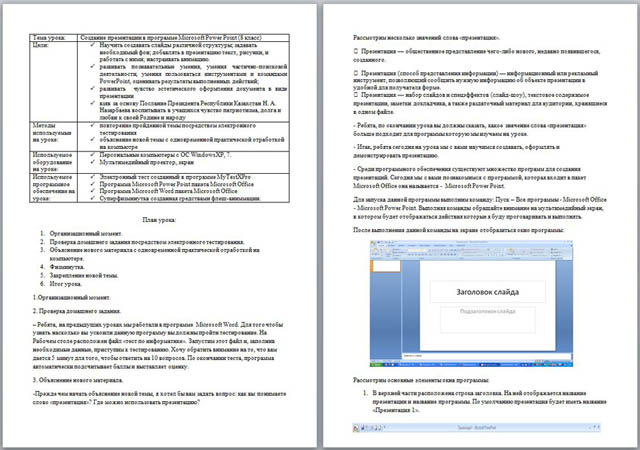

 Получите свидетельство
Получите свидетельство Вход
Вход





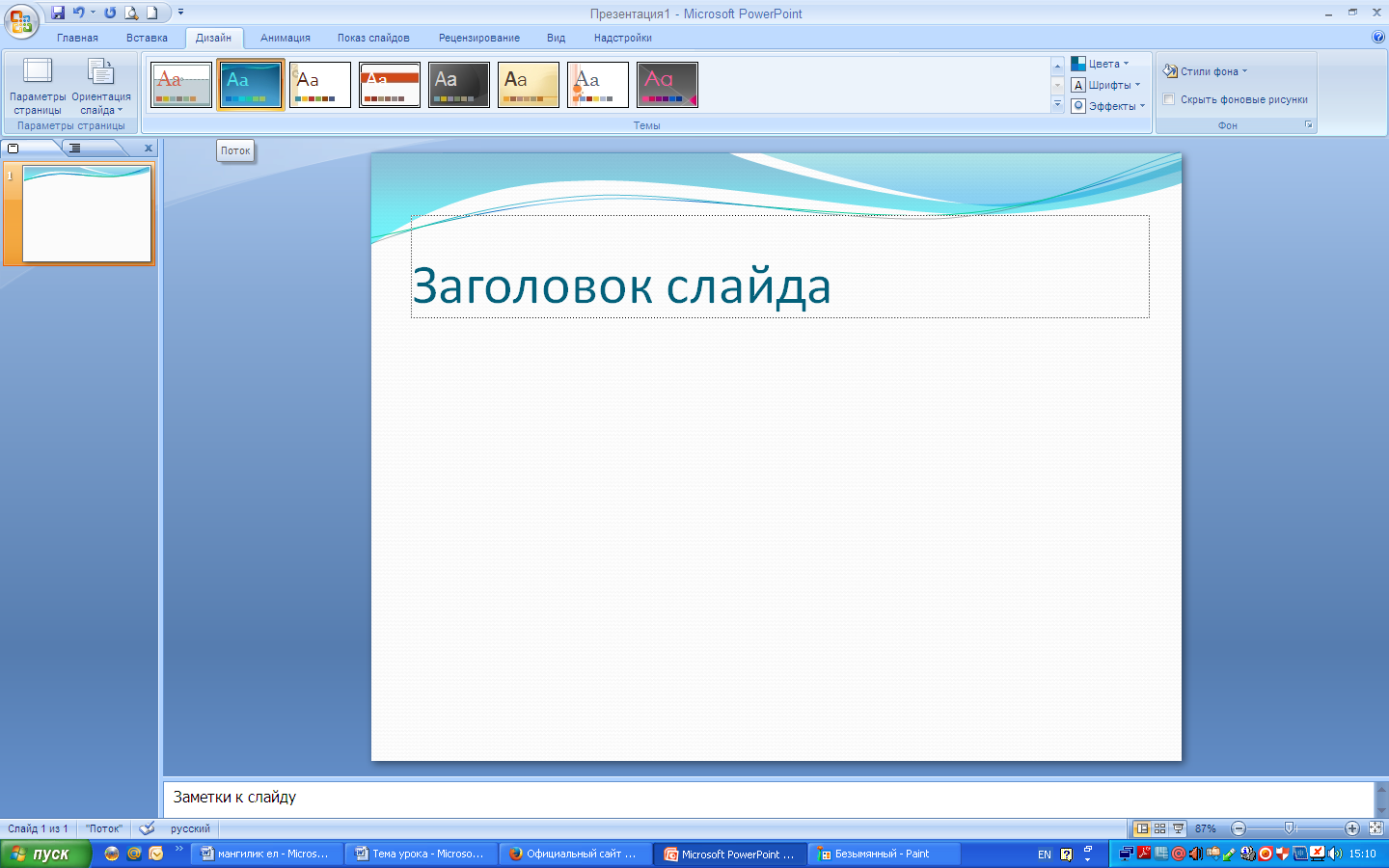





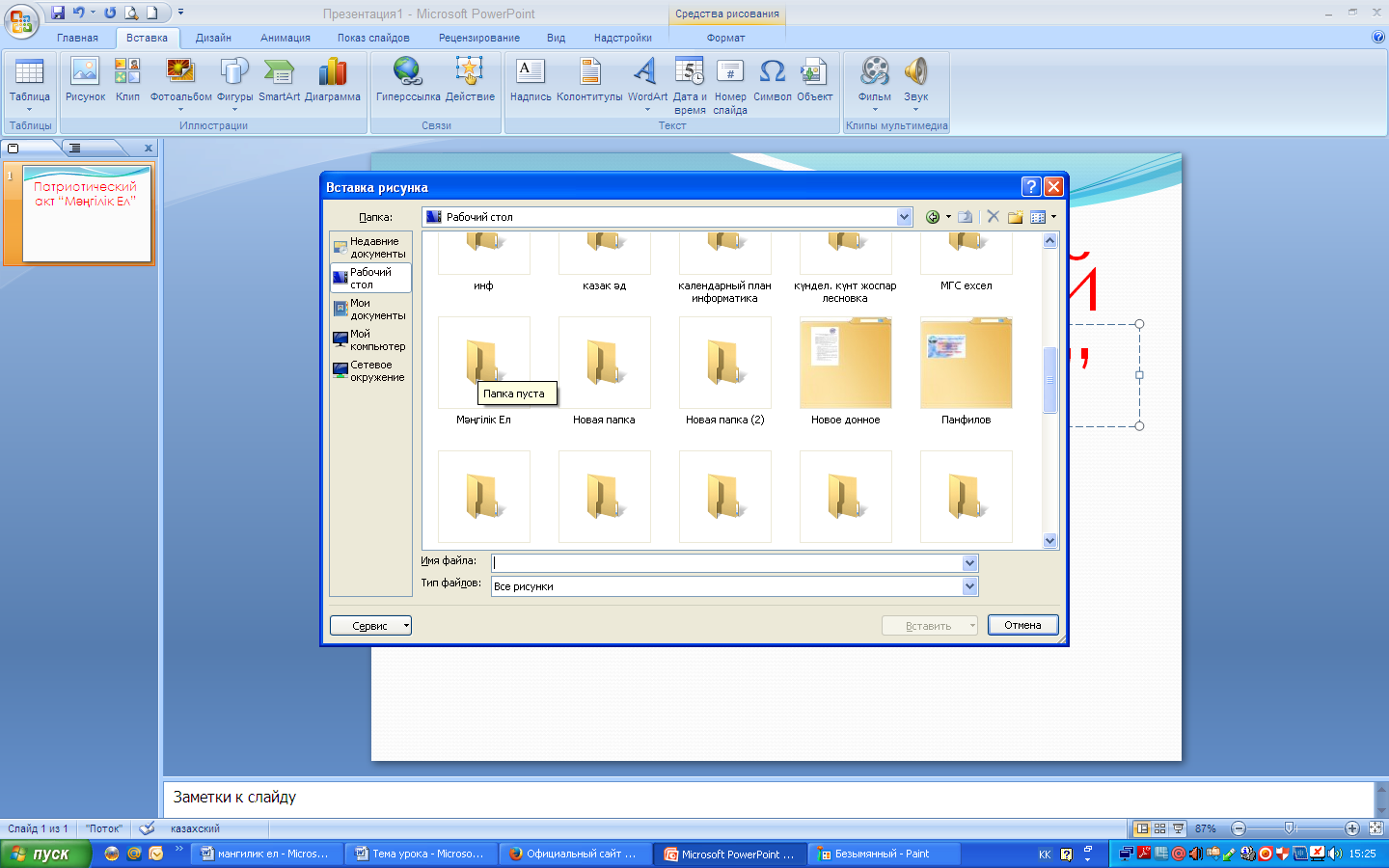
















 Урок информатики "Создание презентации в программе MS PowerPoint" (2.65 MB)
Урок информатики "Создание презентации в программе MS PowerPoint" (2.65 MB)
 0
0 1699
1699 171
171 Нравится
0
Нравится
0







